Megjegyzés: Szeretnénk, ha minél gyorsabban hozzáférhetne a saját nyelvén íródott súgótartalmakhoz. Ez az oldal gépi fordítással lett lefordítva, ezért nyelvtani hibákat és pontatlanságokat tartalmazhat. A célunk az, hogy ezek a tartalmak felhasználóink hasznára váljanak. Kérjük, hogy a lap alján írja meg, hogy hasznos volt-e az Ön számára az itt található információ. Az eredeti angol nyelvű cikket itt találja.
A Háromrészes munkafolyamat nyomon követi a három állapota (fázisok) keresztül a listaelemek állapota. Üzleti folyamatok, amelyekhez a szervezeteknek nagy mennyiségű esetet vagy elemet, például az ügyfelek ügyfélszolgálati eseteit, az üzleti érdeklődőket vagy a projektfeladatokat nyomon követéséhez kezeléséhez használható. Például a project tevékenység három állapota lehet nem kezdődött el, a folyamatban és a befejezett.
Tartalom
A Háromrészes munkafolyamat működése
A Háromrészes munkafolyamat támogatja az üzleti munkafolyamatok, amelyekhez a szervezeteknek probléma vagy elem három állapota és a két áttűnések állapotának nyomon az állapot között. A munkafolyamat az egyes állapotok közötti mindegyik átmenettel egy adott személyhez rendeli a feladatot, és e-mailben a feladattal kapcsolatos értesítést küld az adott személynek. A feladat befejezése után a munkafolyamat frissíti az elem állapotát, majd továbblép a következő állapotra. A Háromrészes munkafolyamat működik-e a Problémakövetés listasablon. Azonban használható minden olyan listával, amely tartalmazhat három vagy több értékeket tartalmazó oszlop választási lehetőség van beállítva. A választási lehetőségek oszlopban lévő értékek a munkafolyamat nyomon követi a állapotok lesz.
Lista beállíthatja, hogy egynél több választási lehetőségek oszlopra, és a választási lehetőségek oszlop háromnál több értéket is tartalmaz. A Háromrészes munkafolyamat csak beállítható a választott oszlopok egyikére, és csak az értékek három használni a kijelölt választási lehetőségek oszlopban. Háromrészes munkafolyamat hozzáadása listához vagy tárhoz, amikor lehetőséget választja, és három az értékeket az oszlop szerint adja meg. Megtudhatja, hogy miként dolgozhat az oszlopokat a listában, olvassa el a lista vagy tár oszlopának létrehozása vagy a lista vagy tár oszlopának törlésecímű témakört.
A háromrészes munkafolyamatot, amelyekhez a szervezeteknek nagy mennyiségű esetet vagy elemet, például az ügyfelek ügyfélszolgálati eseteit, az üzleti érdeklődőket vagy a projektfeladatokat nyomon követheti az üzleti folyamatok kezelését használható. Például az alkalmazottak a vállalat kis eseménytervezési is problémakövetési lista használata és kezelése a sok feladatot egy testre szabott Háromrészes munkafolyamat kapcsolódnak események azok megtervezése. A Háromrészes munkafolyamat nyomon követi a esemény tervezési feladatok három állapot: aktív, készen áll a Véleményezés, és a teljes. Az esemény létrehozásának és aktívkéntproblémakövetési lista összeállítása egy adott rendezvényhez kapcsolódó esemény előkészítése feladatok. Az esemény koordinátor az egyedi tevékenységekhez rendeli hozzá a csapattagok, és megkezdi a Háromrészes munkafolyamat a ezeket az elemeket az esemény tevékenység munkamennyiség kezdeményezése.
A munkafolyamat indításakor a kijelölt személy létrehoz egy feladatot. Amikor egy csapattag kap egy tevékenység, akkor hatékonyabbnak végez a munkát, a feladat végrehajtásához szükséges. Lehet, hogy a munkát, amely akkor következik be, a lista vagy a webhelyen, ahol a problémakövetési lista található kívül. Például a csapatban dolgozó munkatárssal élelmezési terv kidolgozása a munkafolyamat-feladat kap, ha akkor hatékonyabbnak kapcsolatot létesít egy élelmezési vállalat és majd működik-e őket a terv kidolgozása. Amikor a élelmezési terv megfogalmazni van, a csapattagok partnerlistájukra munkafolyamat-feladat jelöli meg elvégzettként. Ezen a ponton a munkafolyamat frissíti a véleményezésrekész aktív problémakövetési lista esemény feladat állapotát, és létrehoz egy második tevékenység az esemény koordinátora, tekintse át a élelmezési csomagot. Miután az esemény koordinátor áttekinti, és hagyja jóvá a élelmezési csomagot, a munkafolyamat-feladat megjelölése befejezettként jelöli meg ő, és a munkafolyamat frissíti a tevékenységgel készen áll a Véleményezéskészültségiállapotát.
Megjegyzés: A munkafolyamat résztvevő kétféleképpen Háromrészes munkafolyamat egy munkafolyamat-feladat végezhetik el. A résztvevő szerkesztheti a munkafolyamat-feladat megjelölése készként megjelölheti azokat, vagy egy résztvevő módosíthatja a listában a munkafolyamat-elem állapotát (Ha a résztvevő rendelkezik engedéllyel a lista módosítása). Ha egy résztvevő manuálisan frissíti a listában a munkafolyamat-elem állapotát, a munkafolyamat-feladat befejeződik. Ha a résztvevő szerkeszti a munkafolyamat-feladat megjelölése készként megjelölheti azokat, elemeket a listában a munkafolyamat állapota készfrissül.
Az előző példában a Háromrészes munkafolyamat műveletei a követés folyamat használja:
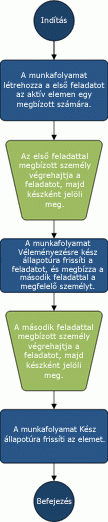
Lista beállítása Háromrészes munkafolyamat használatára
Háromrészes munkafolyamat használata előtt be kell állítania egy listát használni a munkafolyamatot. Ebben a listában az elemek, amelyeket használni kíván nyomon követése és kezelése a munkafolyamat használatával kell tartalmaznia. A Problémakövetés listasablon működik-e a háromrészes munkafolyamatot. Is létrehozhat azonban egy egyéni lista használata ezeket a munkafolyamatokat. Ha létrehozott egy egyéni lista a Háromrészes munkafolyamat használatára, győződjön meg arról, hogy a listát tartalmazza-e a legalább egy választási lehetőségek oszlop, amely három vagy több választási lehetőségek értékeket tartalmazza. A lista való használatra Háromrészes munkafolyamat beállításakor meg kell adnia a választási lehetőségek oszlopban, hogy kövesse nyomon a munkafolyamat állapota értékeket tartalmazó.
Egy problémakövetési lista létrehozása háromrészes munkafolyamathoz
Alapértelmezés szerint által létrehozott, melyet a Problémakövetés listasablon minden olyan listával használhatja a Háromrészes munkafolyamat.
-
A Webhelyműveletek menüben kattintson a Teljes webhelytartalom megjelenítésegombra.
-
A teljes webhelytartalom lapon kattintson a Létrehozásgombra.
-
A Létrehozás párbeszédpanelen kattintson a Problémakövetés, és írja be a lista nevét. A listanév megadása kötelező.
Megjegyzés: A lista nevére a lista lap tetején jelenik meg, URL-címe a lista lap részévé válik, és megjelenik a navigációs elemek, amelyek segítségével a felhasználók keresse és nyissa meg a listát.
-
Ha szeretne leírást is adni a listában, vagy adja meg, ha a listára mutató hivatkozás a fontos rovatok jelenik meg, az alapértelmezett érték Igen, kattintson a További beállításokgombra.
-
A Leírás mezőben adja meg a lista rendeltetésének leírását. Ezt a mezőt nem kötelező kitölteni.
-
Ha szeretné hozzáadni a listára mutató hivatkozást a Fontos rovatok sávhoz, jelölje be az Igen választógombot a Navigálás csoportban.
-
-
Kattintson a létrehozás párbeszédpanelen a alján kattintson a Létrehozásgombra.
Egy egyéni lista létrehozása háromrészes munkafolyamathoz
Ha azt szeretné, hogy egy egyéni lista létrehozása háromrészes munkafolyamathoz, fel kell vennie legalább három, hogy kövesse nyomon a munkafolyamat állapota értékeket tartalmazó legalább egy lehetőséget .
-
A Webhelyműveletek menüben kattintson a Teljes webhelytartalom megjelenítésegombra.
-
A teljes webhelytartalom lapon kattintson a Létrehozásgombra.
-
A létrehozás párbeszédpanelen kattintson az Egyéni listagombra, és írja be a lista nevét. A listanév megadása kötelező.
Megjegyzés: A lista nevére a lista lap tetején jelenik meg, URL-címe a lista lap részévé válik, és megjelenik a navigációs elemek, amelyek segítségével a felhasználók keresse és nyissa meg a listát.
-
Ha szeretne leírást is adni a listában, vagy adja meg, ha a listára mutató hivatkozás a fontos rovatok jelenik meg, az alapértelmezett érték Igen, kattintson a További beállításokgombra.
-
A Leírás mezőben adja meg a lista rendeltetésének leírását. Ezt a mezőt nem kötelező kitölteni.
-
Ha szeretné hozzáadni a listára mutató hivatkozást a Fontos rovatok sávhoz, jelölje be az Igen választógombot a Navigálás csoportban.
-
Kattintson a létrehozás párbeszédpanelen a alján kattintson a Létrehozásgombra.
A háromrészes munkafolyamathoz egyéni lista testreszabása
-
Az egyéni listából a menüszalagon kattintson a lista fülre, és kattintson a Lista beállításaigombra.
-
Az oszlopokszakaszban kattintson az Oszlop létrehozása.
-
A név és típus csoport oszlopnévírja be a nevét adja meg a munkafolyamat állapota értékeit szeretné használni kívánt oszlopot.
-
Ebben az oszlopban található információ típusa, csoportban jelölje be a választási lehetőség (menü választhat).
-
A További oszlopbeállítások szakaszban a Leírásmezőbe írja be az oszlop szerint egy leírást.
-
Megkövetelése a kötelezően információ, csoportban kattintson az Igengombra.
-
Írja be három vagy több választási lehetőségek értékeket Ez az oszlop, amelyet csoportban Írja be a minden külön sorban választási lehetőségeta legördülő listában. Ezeket az értékeket az államok, a munkafolyamat válnak.
-
Választási lehetőségek megjelenítésealatt válassza a Legördülő menü vagy Választógomboklehetőséget.
-
A "Fill-in" választási lehetőségek engedélyezésekattintson a nincslehetőséget.
-
Adja meg, hogy szeretné-e egy bizonyos alapértelmezett értéket az oszlopnak vagy szeretné-e vegye fel a lista alapértelmezett nézetéhez.
-
Kattintson az OK gombra.
Háromrészes munkafolyamat hozzáadása listához
Kattintson a lista elemeinek használata előtt Háromrészes munkafolyamat kell hozzáadása listához. Háromrészes munkafolyamat hozzáadása listához, akkor adja meg, mely a lista oszlopának nyomon a munkafolyamat állapota értékeket tartalmazza. Is megadható fordulhat elő, a munkafolyamat minden egyes szakaszában kívánt információkat. Megadhatja például a tárgyat, és a szöveg, amely a feladat címzettek megkapják az e-mail értesítések.
A legtöbb fióktípus webhelyeken alapértelmezés szerint engedélyezve van a a háromrészes munkafolyamatot. A webhelycsoport rendszergazdája azonban letiltja a szolgáltatást. Ha a Háromrészes munkafolyamat nem érhető el, lépjen kapcsolatba a webhelycsoport rendszergazdája.
Fontos: Munkafolyamat hozzáadása listához, listák kezelése engedéllyel kell rendelkeznie.
-
Nyissa meg a Háromrészes munkafolyamat hozzáadása kívánt listát. Az egyéni listából a menüszalagon kattintson a lista fülre kattintson a Lista beállításaigombra, és kattintson a megnyitni kívánt tár típusától beállításait. Dokumentumtár esetén például kattintson a Dokumentumtár beállításai elemre.
-
Az engedélyek és kezeléscsoportban kattintson a munkafolyamat-beállításoklehetőséget.
Munkafolyamatok már amelyeket felvettek a lista, tár vagy a webhelytartalom-típus, ha ezt a lépést megnyitja közvetlenül a munkafolyamat-beállítások módosítása lapon, és kattintson a munkafolyamat hozzáadása egy munkafolyamat-lap hozzáadása megnyitásához szükséges. Ha nincs munkafolyamat amelyeket felvettek a lista, tár vagy a webhelytartalom-típus, ebben a lépésben megnyitja közvetlenül hozzáadása egy munkafolyamat-lapot.
-
Ha egy már létezik a listában a munkafolyamat-beállítások módosítása lapon a munkafolyamat hozzáadásahivatkozásra.
-
A munkafolyamat hozzáadása lap munkafolyamat szakaszában kattintson háromrészes listájában jelöljön ki egy munkafolyamat-sablont.
-
A név csoportban írja be a munkafolyamat egyedi nevét.
-
A Feladatlista szakaszban adja meg a munkafolyamattal használni kívánt feladatlistát.
Megjegyzések:
-
Is használhatja az alapértelmezett feladatok listájában, vagy létrehozhat egy újat. Ha használja az alapértelmezett feladatok listát, munkafolyamatot a résztvevők tudják keresése és megtekintése a munkafolyamat-feladatok egyszerűen, a feladatok lista a saját Feladatok nézet használatával.
-
Új feladatlistát hoz létre, ha a munkafolyamat mutatni fogja azokat meg szeretné őrizni az általános feladatok listától elkülönítve bizalmas adatokat.
-
Új feladatlistát hoz létre, ha a szervezet számos munkafolyamat lesz, vagy munkafolyamatok magában foglalja sok feladatot. Ebben az esetben célszerű egyes munkafolyamat-feladatok listájának létrehozása.
-
-
Előzménylista csoportjában jelölje be előzmények listáját munkafolyamathoz. Az Előzmények lista jeleníti meg a munkafolyamat minden példányában során fellépő eseményeket.
Is használhatja az alapértelmezett előzményeinek listájában, vagy létrehozhat egy újat. Ha a szervezetnél számos munkafolyamat, érdemes lehet hozhat létre minden munkafolyamathoz külön előzmények listáját.
-
Az Indítási beállítások szakaszban tegye az alábbiak egyikét:
-
Ha a munkafolyamat kézi engedélyezni szeretné, jelölje be a ezt a munkafolyamatot kézzel indítja el egy hitelesített felhasználó részvétel engedélyekkel rendelkező jelölőnégyzet jelölését. Jelölje be a megkövetelése listák kezelése engedéllyel elindíthatja a munkafolyamatot jelölőnégyzetet, ha a munkafolyamat indítására szolgáló további engedélyek szükségesek.
-
Ha azt szeretné, hogy a munkafolyamat automatikusan elinduljon új elem létrehozásakor, jelölje be az Új elem létrehozásakor a munkafolyamat indítása jelölőnégyzetet.
-
-
Kattintson a Tovább gombra.
-
A munkafolyamat-állapotok rész, Jelölje be a "Választási lehetőség" típusú mezőjelölje ki a választási lehetőségek oszlopban a listában, az munkafolyamatokban államok használni kívánt értékeket tartalmazó, és válassza az oszlopértékek, amelynek a a Kezdeti állapot, középső állapot, és a végleges állapot a munkafolyamatot.
-
A két szakaszban Adja meg a kívánt fordulhat elő, ha a munkafolyamatot kezdeményez (az első feladat a munkafolyamat-beállítások), és Adja meg a kívánt fordulhat elő, ha a munkafolyamat-módosítások középső állapotába (a második feladat a munkafolyamat-beállítások) Adja meg az alábbi adatokat:
Feladat részletei
|
Feladat leírása |
Írja be a feladat leírása szerepeltetni kívánt információkat. Ha bejelöli a listában a mező felvétele jelölőnégyzetet, a választott mező bekerül az üzenet végére. Ha bejelöli a listaelem mutató hivatkozás beszúrása jelölőnégyzetet, a listaelem mutató hivatkozás szerepel, a Leírás mezőben. |
|
Feladat határideje dátum: |
Ha szeretne megadni a tevékenység határidejének, jelölje be a Felvétel listamező jelölőnégyzetet, és válassza a dátum oszlopból a lista dátum a határidő használni kívánt információkat tartalmazó. |
|
Feladat felelőse |
Kioszthatja a feladatot a személy, aki szerepel a listában, kattintson a Felvétel listamezőparancsra, és válassza az oszlop, amely tartalmazza a használni kívánt felhasználói adatok a listából. Ez a munkafolyamat azonnal elindul, amikor az első tevékenység a személyt, amelynek neve megjelenik az oszlopban, a munkafolyamat-elem van rendelve. Rendelni a feladatot a munkafolyamat minden esetben egy megadott személy, kattintson az egyéni, és írja be, vagy válassza ki a nevét a személyt, akinek meg szeretné osztani a feladatot. |
-
Jelölje be az e-mail küldése jelölőnégyzetet, ha azt szeretné, hogy a munkafolyamat-feladataikról e-mail üzeneteket kapjanak munkafolyamat résztvevői.
Megjegyzés: Ha azt szeretné, győződjön meg arról, hogy a munkafolyamat résztvevői e-mail értesítések és emlékeztetők munkafolyamat-feladataikról után kapott munkafolyamatok elindított, lépjen kapcsolatba a webhelycsoport-gazdai jogosultsággal ellenőrizze, hogy az e-mail engedélyezve van-e a webhelyen.
E-mail részletei
|
Cél |
Írja be annak a személynek, akihez kapcsolatban a munkafolyamat-feladat küldendő e-mailben értesítést, amelyet a nevét. Ha el szeretné küldeni az e-mailben értesítést a feladat tulajdonosát, jelölje be a Olyan tevékenység rendelve való jelölőnégyzetet. |
|
Tárgy |
Írja be a tárgy, az e-mailben értesítést használni kívánt. Jelölje be a Tevékenység-cím használata jelölőnégyzetet, ha el szeretné helyezni az e-mailt az üzenet tárgysora a feladat címére. |
|
Szervezet |
Írja be az adatokat, hogy meg szeretné jeleníteni az e-mailben értesítést az üzenet törzsébe. Jelölje be a listaelem mutató hivatkozás beszúrása jelölőnégyzetet, ha szeretné a listaelem mutató hivatkozás szerepeltetése az üzenetet. |
-
Kattintson az OK gombra.
Háromrészes munkafolyamat kézi indítása egy elemen
Háromrészes munkafolyamat először hozzá kell adnia elérhetővé teheti, hogy a lista elemeinek a listán. Lásd: az előző szakaszokban további információt.
Háromrészes munkafolyamat automatikusan elinduljon, amikor új elemek megjelennek a listájában, vagy azt beállítható úgy, hogy a munkafolyamat kézi indítása egyedi engedélyekkel rendelkező felhasználók beállíthatók. Néhány munkafolyamat lehetővé tévő mindkét kérdésre.
Háromrészes munkafolyamat kézi indítása egy listaelemeknél, kövesse az alábbi lépéseket. A lista Elemmódosítási engedéllyel kell rendelkeznie. Néhány munkafolyamat előfordulhat, hogy csak a a listák kezelése engedéllyel kell rendelkeznie.
Megjegyzés: Ha azt szeretné, hogy győződjön meg arról, hogy a munkafolyamat résztvevői e-mail értesítések és emlékeztetők munkafolyamat-feladataikról után kapott munkafolyamat indítása, lépjen kapcsolatba a webhelycsoport-gazdai jogosultsággal ellenőrizze, hogy az e-mail engedélyezve van-e a webhelyen.
-
Nyissa meg a listát, melyen a Háromrészes munkafolyamat indítása szeretné.
-
Mutasson az elemet, amelyen a munkafolyamat indítása, kattintson a megjelenő nyílra, és kattintson a munkafolyamatokszeretne.
Megjegyzés: A munkafolyamatok parancs csak akkor, ha az elem szerepel a listában vagy tárban, amelynek legalább egy munkafolyamat társítva érhető el.
-
A Webhelyműveletek menüben kattintson a Teljes webhelytartalom megjelenítésegombra.
-
Az Új munkafolyamat indításakattintson a nevére a elindítani kívánt Háromrészes munkafolyamat.
A munkafolyamat azonnal elindul.
Háromrészes munkafolyamat egy munkafolyamat-feladat végrehajtása
Háromrészes munkafolyamat egy meg legalább egy munkafolyamat-feladat elvégzéséhez tevékenységek Elemmódosítási engedéllyel sorolja fel, amelyben a munkafolyamat-feladatokat a rendszer rögzíti.
-
Nyissa meg a webhely feladatok listáját, és válassza a Saját feladatok a Nézet lapon keresse meg a munkafolyamat-feladat.
Megjegyzés: Ha a munkafolyamat nem használja az alapértelmezett feladatok lista, a munkafolyamat-feladat előfordulhat, hogy nem jelenik meg a feladatok listában. Keresse meg a munkafolyamat-feladat, nyissa meg azt a listát vagy tárat, ahol a munkafolyamat-elem van mentve. Mutasson a kívánt befejezéséhez kattintson a megjelenő nyílra, és kattintson a munkafolyamatokelem nevét. Kattintson a nevére a munkafolyamat, amelyben egy résztvevő is a munkafolyamat állapota lap Futó munkafolyamatokterületén. Tevékenységekcsoportban keresse meg a munkafolyamat-feladat.
-
Nyissa meg a listát, melyen a készként megjelölendő szeretné.
-
Mutasson a tevékenység befejezéséhez kattintson a megjelenő nyílra, és kattintson az Elem szerkesztésekívánt nevére.
-
A feladatok párbeszédpanelen írja be vagy válassza ki a kattintson a Mentésés a feladat végrehajtásához szükséges információkat.










